La Map caméra par map pixel permet de projeter une map selon la direction d'une caméra spécifique. Elle apporte une aide à la peinture 2D mate : il est possible d'effectuer le rendu d'une scène, d'ajuster le rendu à l'aide d'une application de traitement d'images, puis d'utiliser l'image ajustée en tant que cache projeté sur la géométrie 3D.
Restrictions
La Map Caméra par pixel n'est pas adaptée aux conditions suivantes :
- Objets animés.
La projection n'utilise pas de mapping UVW.
- Textures animées.
- L'occlusion basée sur un canal Profondeur Z n'est gérée que de manière limitée.
Procédures
Pour utiliser la Map Caméra par pixel :
- Créez le modèle 3D.
- Configurez une caméra.
- Configurez la résolution de rendu de votre choix.
Pour obtenir de bons résultats, la taille de la plaque doit être au moins 2 k-pixels ; 3 à 6 k-pixels sont recommandés.
- Effectuez le rendu de la scène vers un format d'image éditable tel que le format TIFF.
- Effectuez de nouveau le rendu de la scène, cette fois-ci dans un format tel que RPF, qui possède un composant Profondeur Z. Assurez-vous que l'option Z est activée.
- Utilisez une application de traitement d'image pour apporter les modifications voulues à l'image éditable.
- Appliquez Texture Map Caméra par pixel au composant Couleur diffuse de la géométrie sur laquelle vous souhaitez que l'objet mat apparaisse. Utilisez ces paramètres :
- Définissez Caméra sur la caméra utilisée pour les rendus.
- Définissez texture sur l'image mate que vous avez modifiée.
- Définissez Masque ZBuffer sur la profondeur Z de rendu (le fichier RPF ou RLA).
Le réglage (qui consiste généralement en une augmentation) de la valeur de ZFudge peut améliorer la qualité des arêtes de la projection.
Il est généralement recommandé d'activer Supprimer pixels face arrière. Une autre méthode d'ajustement de l'arête de projection consiste à ajuster la valeur de seuil angulaire de cette fonction.
Conseil : si vous rencontrez des problèmes continuels avec les raccords, essayez de générer un masque avec un canal alpha et de l'utiliser pour nettoyer l'arête de la projection.
si vous disposez de plusieurs caches à projeter, il peut être nécessaire de découper la géométrie pour faire de la cible de chaque map un objet distinct.
Interface
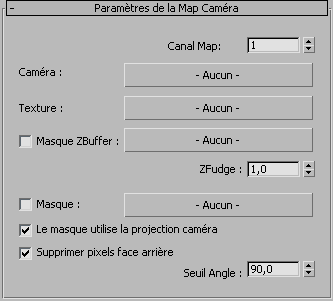
- Canal map
-
Définit le canal map à utiliser. Valeur par défaut=1.
- Caméra
-
Cliquez pour activer, puis choisissez une caméra dans la scène en la sélectionnant dans une fenêtre ou appuyez sur la touche H pour utiliser la boîte de dialogue Choisir objet.
Une fois la caméra affectée, son nom apparaît sur le bouton.
Cette caméra doit correspondre à celle utilisée pour le rendu de la texture utilisée dans les composants Texture et Masque ZBuffer.
- Texture
-
Cliquez pour affecter la texture au projet. Vous pouvez affecter n'importe quelle map, mais il s'agit généralement d'un Bitmap contenant un fichier image que vous avez rendu précédemment depuis la même caméra et que vous avez peut-être modifié avec une application différente.
- Masque ZBuffer
-
Cliquez pour affecter une map contenant les données Profondeur Z utilisées pour masquer la projection des surfaces non désirées. Il s'agira en général d'un fichier RPF ou d'un fichier RLA rendu à l'aide de cette même caméra, avec l'option canal Z activée.
Utilisez la bascule pour activer et désactiver Masque ZBuffer. Par défaut, cette option est désactivée et n'est pas automatiquement activée lors de l'affectation du Masque ZBuffer.
- ZFudgeles valeurs ZFudge différentes de 1,0 ajoutent une marge de déviation à l'utilisation des données Profondeur Z, permettant ainsi d'ajuster le masquage ZBuffer. Valeur par défaut : 1,0.
- Masque
-
Son comportement est identique à celui du masque de la map Masque : il permet de voir une map au travers d'une autre. Les zones noires du masque sont transparentes. Les zones blanches sont opaques et les zones grises sont partiellement transparentes, en fonction du pourcentage de gris.
- Le masque utilise la projection caméralorsque cette option est activée, le masque utilise la même projection de caméra que la Texture et Masque ZBuffer. Lorsqu'elle est désactivée, les coordonnées UVW de l'objet sont utilisées. Valeur par défaut : activé.
- Supprimer pixels face arrière
-
Lorsque cette option est activée, la projection exclut les surfaces qui ne font pas face à la caméra, en fonction de la valeur de seuil angle. Valeur par défaut : activé.
- Seuil angulaireindique l'angle à utiliser comme seuil limite lors de la suppression des pixels face arrière. Valeur par défaut : 90,0.
Avec la valeur par défaut 90 degrés, les faces perpendiculaires à la caméra, ou possédant un angle plus important, ne sont pas projetées.
- Seuil angulaireindique l'angle à utiliser comme seuil limite lors de la suppression des pixels face arrière. Valeur par défaut : 90,0.